Argomenti trattati in questo capitolo:
- Come creare Promo a quantità per Padre
- Come inserire gli articoli nella Promo a Quantità per Padre
- Come creare Promo a Quantità per Varianti
- Inserimento articoli nella Promo a Quantità per Varianti e gestione filtri
- Gestione di più promo per le stesse date e stessi articoli
- Come modificare/eliminare la promo
Dal →”Menù Cassa”, →”Saldi e Promo” cliccare sul tasto →”Nuova Promozione a Quantità” per crearne una (Fig. 1). Questa tipologia di promo permette di creare due tipi di promo:
- Promo a Quantità per Padre: per gli articoli con stesso codice padre. ES: se si acquistano 2, 3, 4 ecc. pezzi dello stesso articolo (quindi con lo stesso codice padre), i due articoli saranno scontati. Se si prendono 2, 3, 4 articoli diversi (diverso codice padre) gli articoli non saranno scontati
- Promo a Quantità per Varianti: per articoli differenti e non necessariamente con lo stesso codice padre. ES: Se si prendono 2, 3, 4 articoli diversi (diverso codice padre) gli articoli saranno scontati.
1. Come creare Promo a quantità per Padre
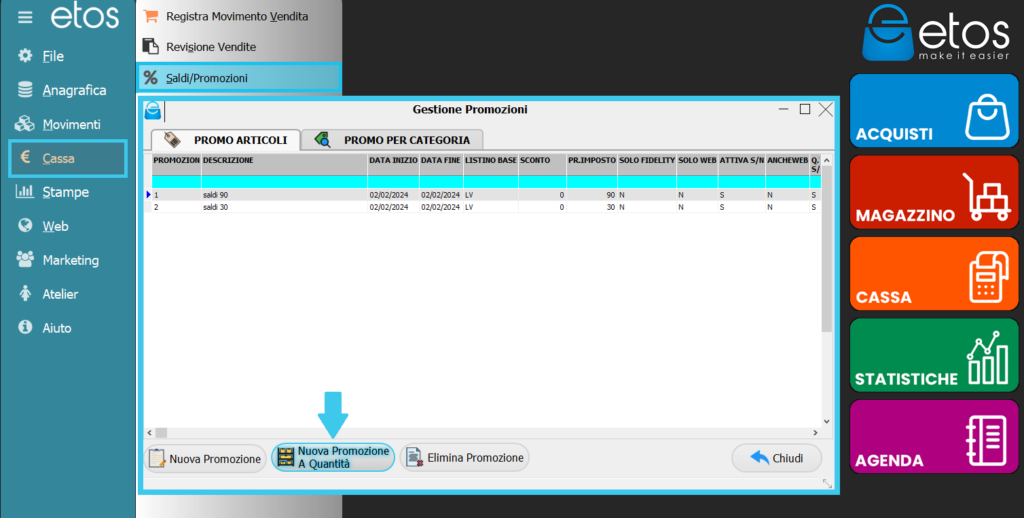
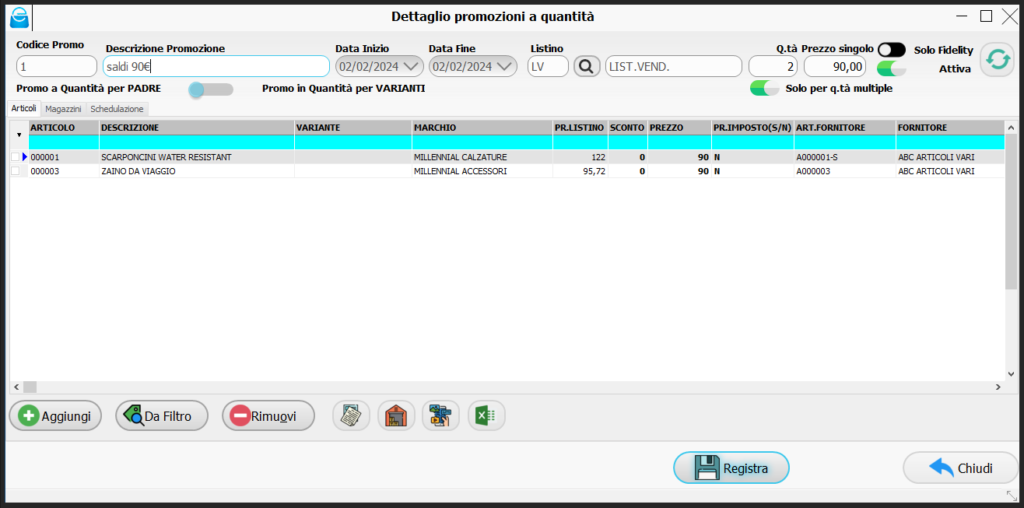
Dopo avere cliccato →”Nuova Promozione a Quantità“ compare la maschera per la creazione della promo (Fig. 2). Qui dovremo inserire:
- Codice promo
- Descrizione Promo
- Data di inizio e fine promo
- Listino su cui applicare la promo
- Inserire la q.tà e il prezzo singolo (ovvero il prezzo imposto per ogni singolo articolo)
- Il Flag →”Solo Fidelity”, applicherà la promo solo per i clienti fidelizzati per i quali è stata creata una fidelity card.
- Il flag →”Attiva”, deve sempre essere spuntato se si vuole attivare la promo, altrimenti, non verrà applicata (questa tipologia di promo sarà valida solo in negozio)
- Selezionare i magazzini sui quali verrà applicata la promo
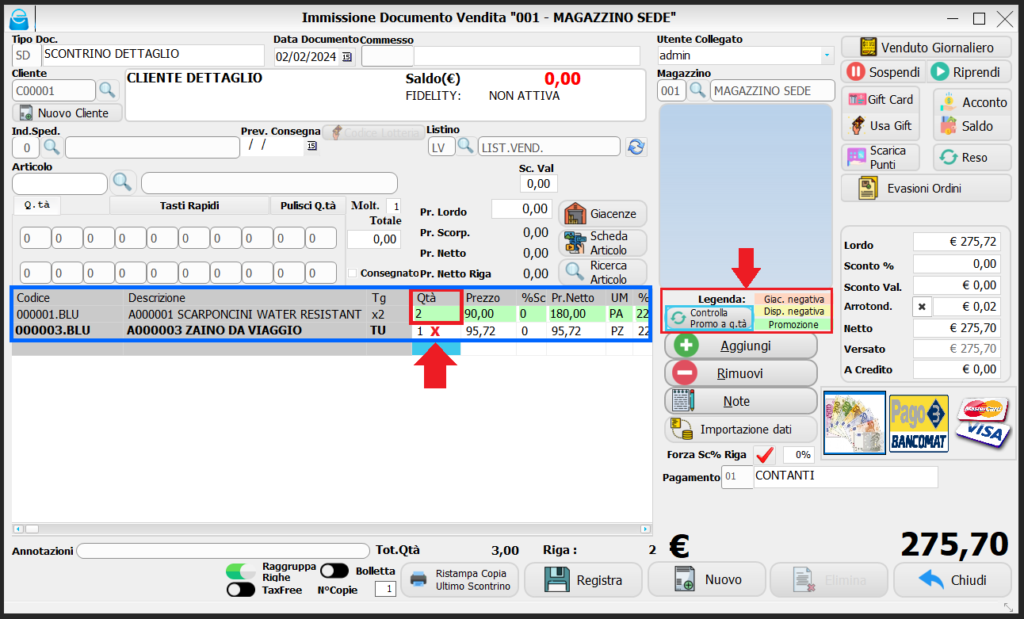
Nell’ esempio in Fig.2 vediamo come è stata impostata la promo. E’ stato stabilito che prendendo 2 articoli con lo stesso codice padre, non avranno il prezzo standard, bensì il prezzo singolo scontato, ovvero 90€. Quindi prendendo due paia di scarponcini costeranno 90€ ognuno invece di 122€ (Fig. 3). Lo stesso principio verrà applicato per tutti gli articoli presenti nella promo. Questa promo verrà quindi applicata solo su articoli con lo stesso codice padre e non su articoli con codice padre differente. Quindi prendendo un solo paio di scarponcini ed un solo zaino la promo non verrà applicata.
Questa tipologia di promo permette di impostare più di una promo a quantità per gli stessi articoli, magari applicando diversi prezzi in base alla quantità inserita.
ESEMPIO: Dopo avere selezionato l’articolo su cui applicare la promo (ES. un articolo che costa a prezzo pieno 70€), andremo a creare 3 promo differenti come di seguito:
- Promo A: q.tà 2 → 50€
- Promo B: q.tà 3 → 40€
- Promo C: q.tà 4 → 30€
Ciò significherà che se incassa si acquistano 2 pezzi dello stesso articolo (quindi con lo stesso codice padre), invece che a prezzo pieno di 70€ ognuno, i due articoli costeranno 50€ ognuno. Se si prendono 3 pezzi gli articoli costeranno 40€ ognuno e così via.
2. Come inserire gli articoli nella Promo a Quantità per Padre
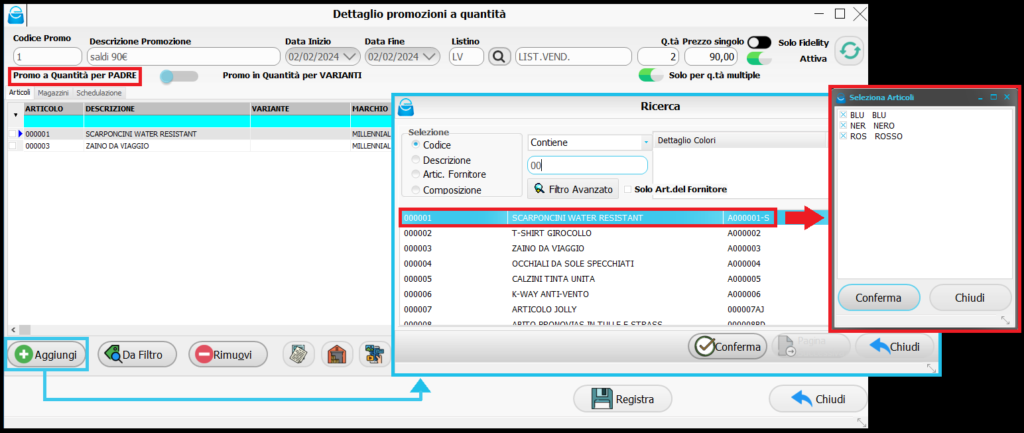
Nella →”Promo a Quantità per Padre” gli articoli vanno aggiunti uno per uno. Per inserire gli articoli cliccare sul tasto →”Aggiungi” (Fig.4). Nella finestra di ricerca avanzata, possiamo ricercare gli articoli per:
- Codice
- Descrizione
- Artic. Fornitore
- Composizione
La ricerca per →”Codice” si riferisce al codice interno di Etos, nell’esempio, scrivendo 00 e cliccando →”Invio” sulla tastiera, il programma elenca tutti gli articoli con codice padre contente lo zero (Fig.4).
La ricerca per →”Descrizione” consente di poter cercare il prodotto per descrizione, quindi inserendo “SCARPONCINI”, la ricerca riporterà tutti i prodotti con questa denominazione.
La ricerca per →”Artic. Fornitore” consente di poter cercare il prodotto usando il codice articolo del proprio fornitore.
Dopo aver selezionato l’articolo con doppio click, oppure cliccando su →”Conferma”, comparirà un’ulteriore finestra dove indicheremo a quale variante di quel codice padre applicare la promo (Fig.4).
3. Come creare Promo a quantità per Varianti
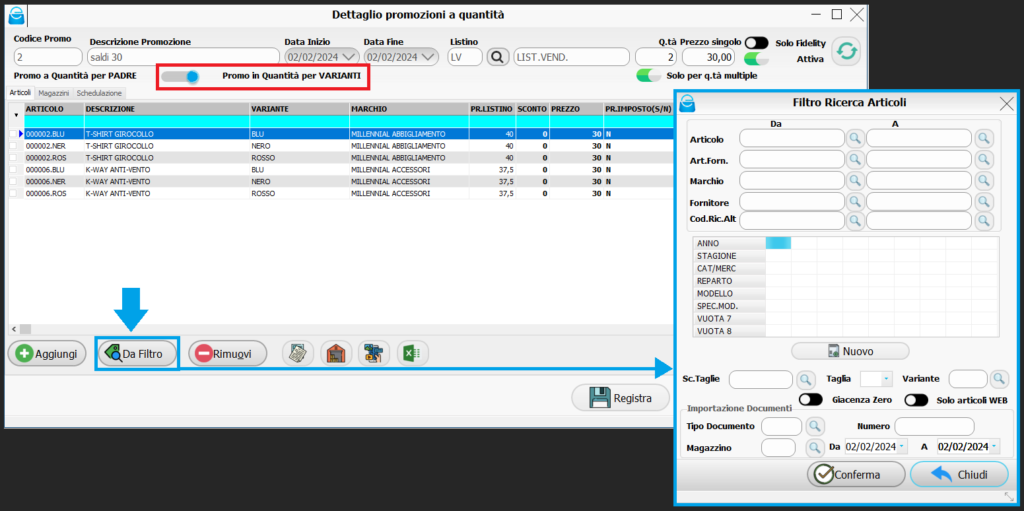
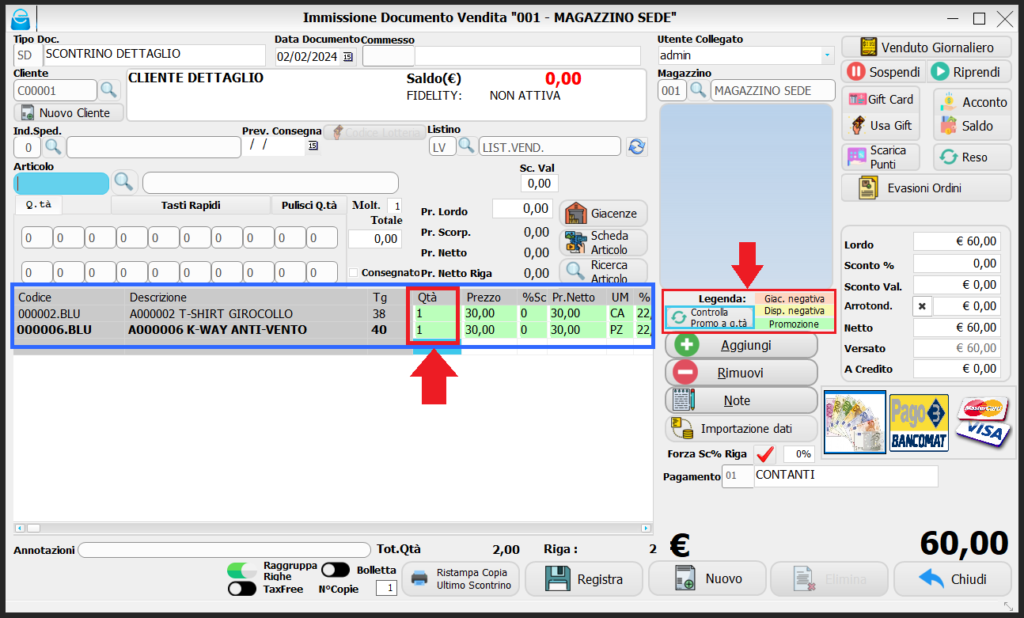
Per creare una →”Promo a Quantità per Varianti” bisogna attivare il flag come in Fig. 5. Questa tipologia di promo permette di creare una promo a quantità selezionando articoli differenti e non necessariamente con lo stesso codice padre.
La parte iniziale dell’inserimento parametri della promo rimane la stessa dell’altra promo sopra indicata al paragrafo 1.
Nell’esempio in Fig.5 invece vediamo come viene impostata la promo per Varianti. Vediamo che prendendo 2 articoli anche con differente codice padre, non avranno il prezzo standard, bensì il prezzo singolo scontato, ovvero di 30€. Quindi prendendo una t-shirt ed un k-way costeranno 60€ invece di 77.50€ (Fig. 3).
Sia la →”Promo a Quantità per Padre”, sia la →”Promo a Quantità per Varianti” permettono di impostare più di una promo a quantità per gli stessi articoli, magari applicando diversi prezzi in base alla quantità inserita.
ESEMPIO: Dopo avere selezionato gli articoli su cui applicare la promo (ES. un articolo che costa a prezzo pieno 70€), andremo a creare 3 promo differenti come di seguito:
- Promo A: q.tà 2 → 50€
- Promo B: q.tà 3 → 40€
- Promo C: q.tà 4 → 30€
Ciò significherà che se incassa si acquistano 2 pezzi, invece che a prezzo pieno di 70€ ognuno, gli articoli costeranno 50€ ognuno. Se si prendono 3 pezzi gli articoli costeranno 40€ ognuno e così via.
Quindi la differenza tra →”Promo a Quantità per Padre”, e →”Promo a Quantità per Varianti” è il modo in cui viene applicato lo sconto. Per Padre, bisogna prendere due articoli con lo stesso codice padre, mentre per Varianti lo sconto verrà applicato comprando due articoli qualsiasi presenti nella promo, anche con diverso codice padre, vedere Fig.6.
La Promo a Quantità per Varianti inoltre a differenza dell’altra, ci permette di selezionare più articoli contemporaneamente, cliccando sul pulsante →”Aggiungi da filtro”.
*IMPORTANTE* → Inserendo in cassa gli articoli in questione, lo sconto non sarà visibile automaticamente. Verrà infatti applicato e calcolato solo dopo aver cliccato sul pulsante → “Registra”.
Se si desidera applicare lo sconto prima di registrare il documento di vendita, è necessario cliccare sul pulsante → “Controlla promo a Q.tà”, vedere Fig.6.
Attenzione!! Il pulsante → “Controlla promo a Q.tà” deve essere cliccato sempre alla fine, una volta terminata l’aggiunta di tutti gli articoli in griglia. In caso contrario, i saldi potrebbero non essere applicati correttamente.
4. Inserimento articoli nella Promo a Quantità per Varianti e gestione filtri
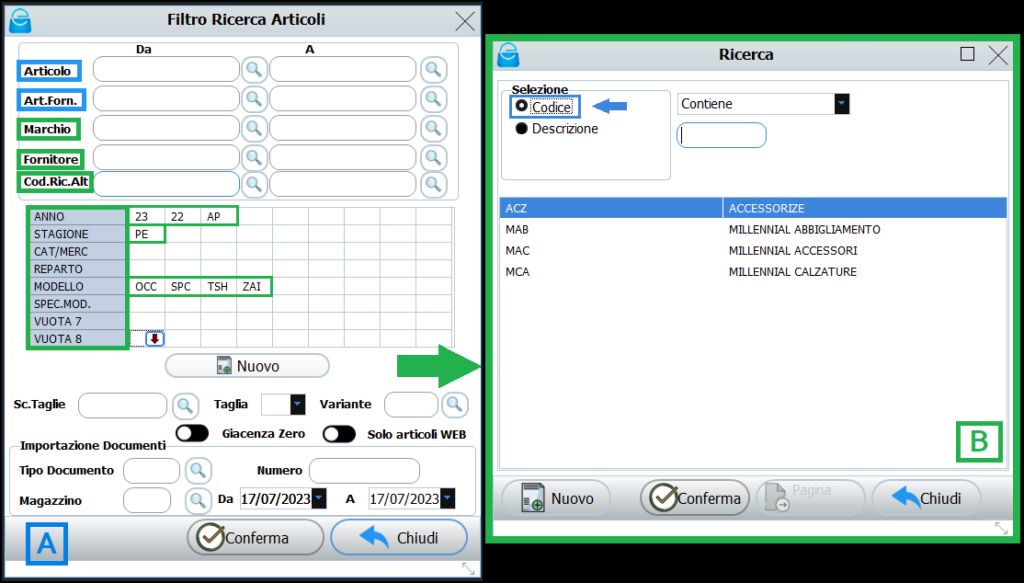
Cliccando sul pulsante →”Aggiungi da filtro” (Fig.5), potremo selezionare:
- Gli articoli dal primo all’ultimo, oppure in base alle selezioni fatte nei campi →”DA” →”A” possiamo decidere noi da quale articolo fino a quale articolo
- Per articolo fornitore, sempre dal primo all’ultimo, oppure decidendo noi da quale articolo fino a quale articolo attraverso i campi →”DA” →”A”
- Per Marchio
- Per Fornitore
- Per Cod. Ric. Alt
- Usando anche le classificazioni: Anno, Stagione, Categoria Merc., Reparto, Modello, ecc.
Al termine cliccare sul tasto →”Conferma”, per salvare i filtri da utilizzare.
Per vedere nel dettaglio come impostare correttamente i →”Filtri”: CLICCA QUI
5. Gestione di più promo per le stesse date e stessi articoli
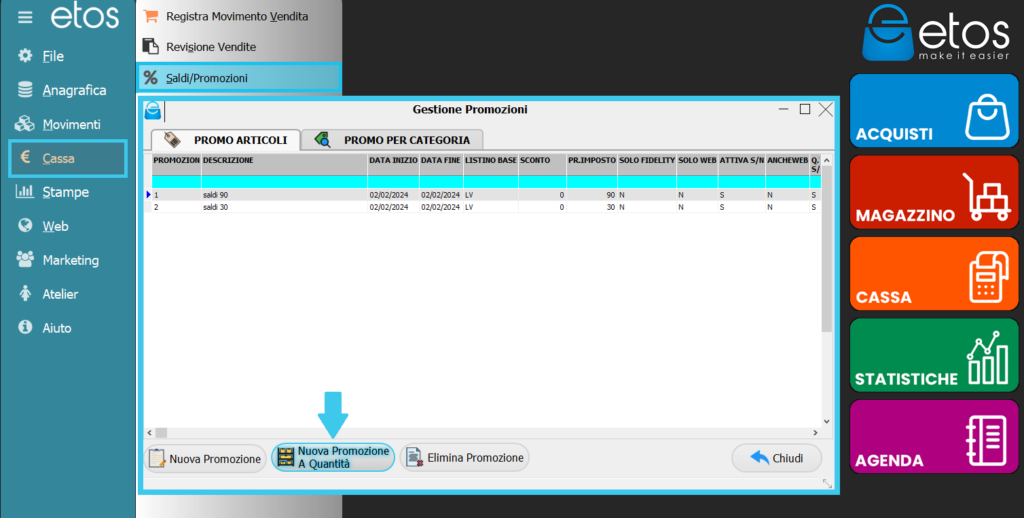
Nelle promo classiche, se per le stesse date, o per gli stessi articoli si creano più promo, è possibile far si che una promo prevalga sulle altre. Basterà fare un codice promo maggiore delle altre, come nell’esempio in Fig.8 → ESEMPIO:
- CODICE PROMO → 1 →PROMO ESTATE 20% → DAL 1/8/23 AL 30/9/23
- CODICE PROMO → 2 →PROMO FINE ESTATE 15% → DAL 1/9/23 AL 30/9/23
In questo caso, nelle promo classiche, sarà valida la promo con codice 2, poiché il codice è maggiore, nonostante lo sconto sia inferiore. Pertanto non è rilevante la percentuale di sconto bensì il codice promo, che serve a far valere una certa promo piuttosto che un’altra.
Nelle promo per quantità invece il sistema funziona in modo diverso, ovvero:
- Se sugli stessi articoli abbiamo impostato diverse promo a quantità alcune per varianti ed altre per padre, quella per padre prevale su quella per varianti.
- Se sugli stessi articoli abbiamo impostato diverse promo di cui alcune standard, quantità per padre e a quantità per varianti, il sistema applicherà sempre quella a quantità per padre rispetto a tutte le altre.
- Se sugli stessi articoli abbiamo impostato diverse promo di cui alcune standard ed altre a quantità per varianti, il sistema applicherà sempre quella standard rispetto a quella a quantità per varianti.
6. Come modificare/eliminare la promo
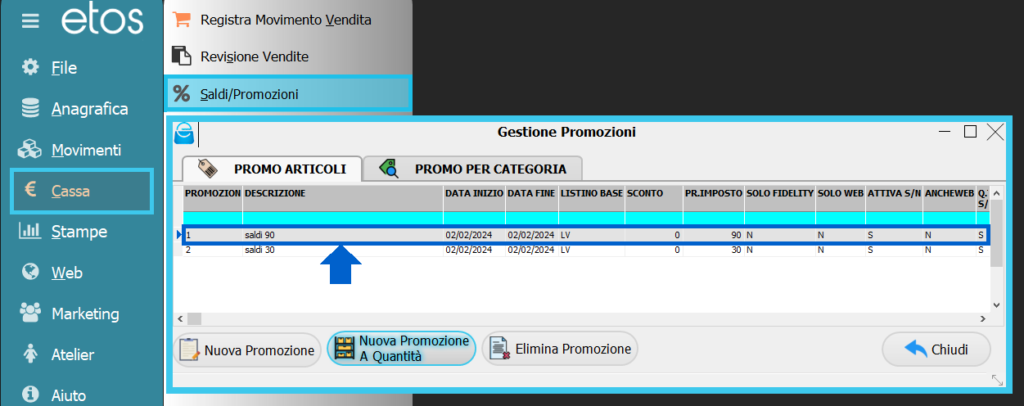
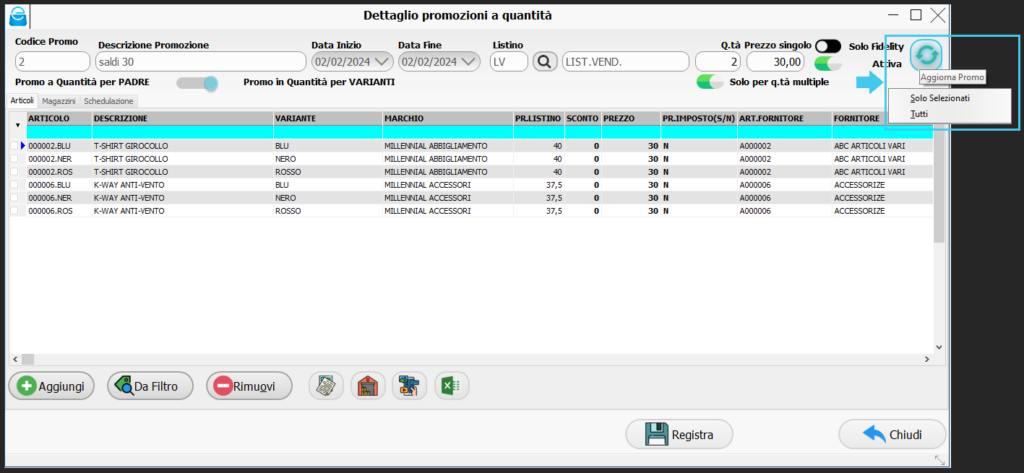
Per modificare la promo creata, bisogna riaprirla facendo doppio click sulla riga della promo stessa (Fig.9). Una volta riaperta la maschera della promo, come in Fig. 10, possiamo modificarne le date, aggiungere o eliminare articoli, ecc. Ogni volta che la modifichiamo bisogna poi cliccare sul tasto →”Aggiorna Promo”e poi →”Registra” per salvare le modifiche.
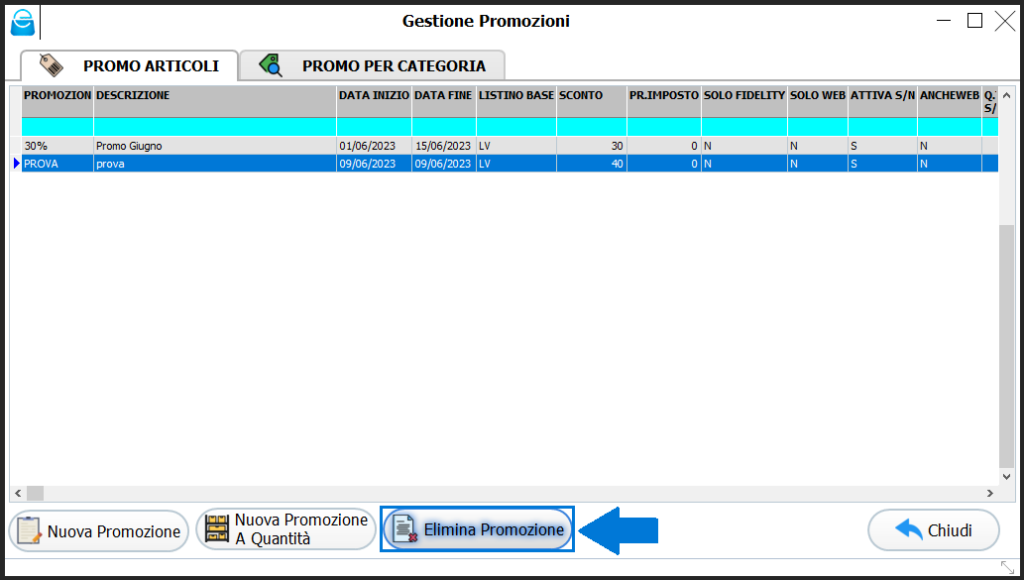
In fine per eliminare le promozioni, basta selezionare la riga come in Fig. 10 e poi cliccare sul tasto →”Elimina”.
